Comment définir Microsoft Edge comme navigateur par défaut sur Android

Définir Microsoft Edge comme navigateur par défaut sur votre téléphone Android signifie que le système d
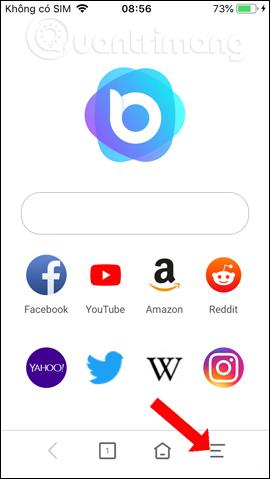
Outre les navigateurs populaires et par défaut d'Android ou iOS, de nombreux nouveaux navigateurs dotés de nombreuses fonctionnalités attrayantes ont été lancés, tels que NoxBrowser.
Le navigateur NoxBrowser est assez nouveau et possède une interface vietnamienne afin que les utilisateurs puissent facilement naviguer sur le Web. En particulier, le navigateur fournit des fonctionnalités de navigation Web via des codes QR, aidant les utilisateurs à accéder rapidement à n'importe quel site Web. L'article ci-dessous vous expliquera comment utiliser le navigateur NoxBrowser sur votre téléphone.
Instructions d'utilisation du navigateur NoxBrowser
Étape 1:
Les utilisateurs téléchargent le navigateur Web de leur téléphone selon le lien ci-dessous.
La première interface sera la page d'accueil du navigateur avec la barre de recherche d'adresse au-dessus et des raccourcis pour accéder aux sites Web populaires tels que Facebook, YouTube, Twitter, Yahoo, etc. L' icône à 3 tirets apparaîtra. Ouvre les options lors de la navigation sur le Web.
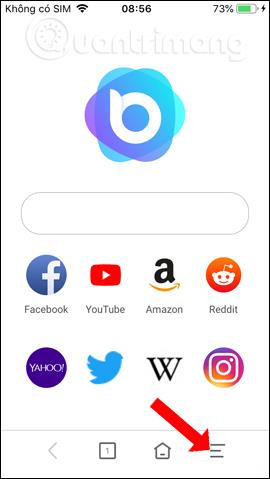
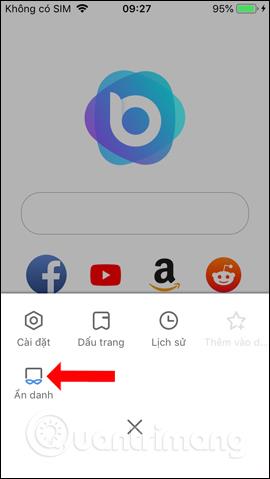
Comme les autres navigateurs, NoxBrowser propose un mode de navigation anonyme . Et les utilisateurs peuvent basculer entre les interfaces de navigation Web normales et anonymes.

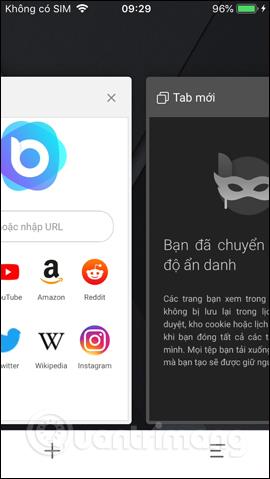
Étape 2:
En plus de saisir l'URL du site Web comme d'habitude, nous pouvons utiliser le scanner de code QR sur NoxBrowser.
Cliquez sur la barre de saisie d'adresse, puis cliquez sur l'icône de code de numérisation comme indiqué. Il sera ensuite demandé à l'utilisateur d'accepter que NoxBrowser utilise la caméra .

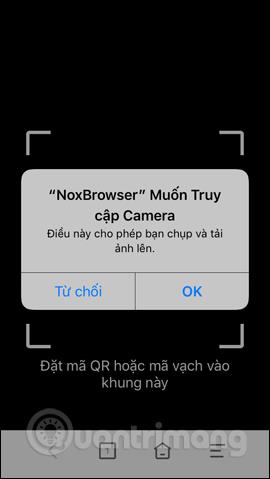
Étape 3:
Ensuite, il vous suffit de placer la caméra sur un site Web avec une conception de code QR pour accéder au site Web sur le navigateur NoxBrowser et vous avez terminé.
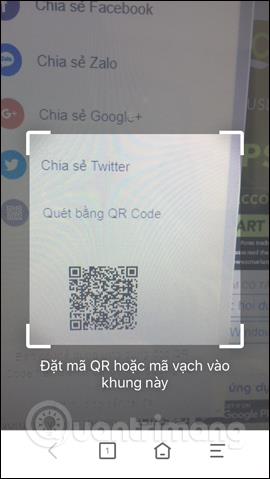
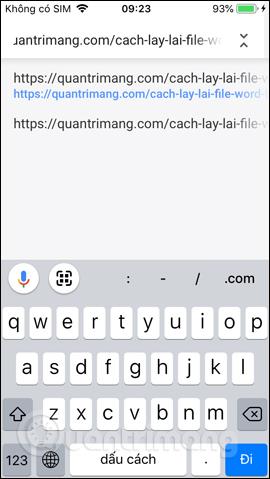
Étape 4:
Lors de la navigation sur le Web, nous pouvons télécharger des images sur l'appareil en appuyant longuement sur l'image , puis en sélectionnant Enregistrer l'image . Vous devez ensuite accepter que NoxBrowser utilise la collection de photos sur l'appareil. La photo sera immédiatement enregistrée dans l'album.
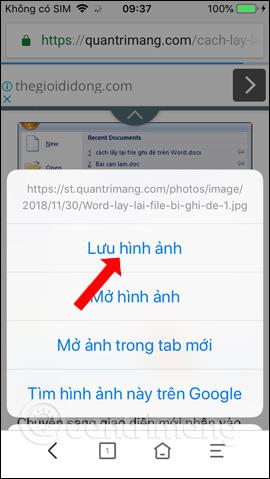
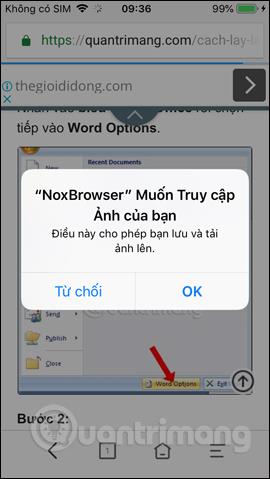
Étape 5 :
La visionneuse vidéo du navigateur prendra en charge le changement du mode d'affichage de l'écran vidéo. Avec un écran vidéo horizontal comme ci-dessous, vous pouvez cliquer sur l'icône d'écran ci-dessus pour changer le style d'écran en écran vertical.
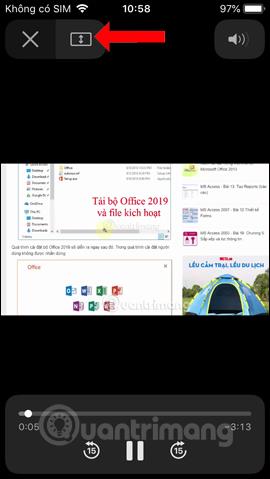
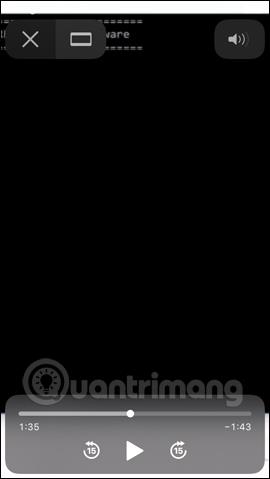
Étape 5 :
NoxBrowser utilise Google comme moteur de recherche par défaut. Lorsque vous saisissez un mot-clé dans le champ de recherche, dans l'interface d'affichage des résultats, ce mot-clé sera marqué en rouge pour identification, comme le mot-clé quantrimang.
Si vous souhaitez changer de moteur de recherche, cliquez sur l'icône à 3 tirets, sélectionnez Paramètres puis cliquez sur Moteur de recherche.
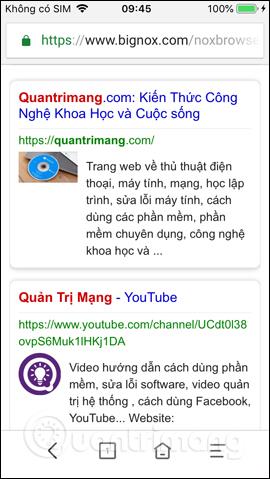
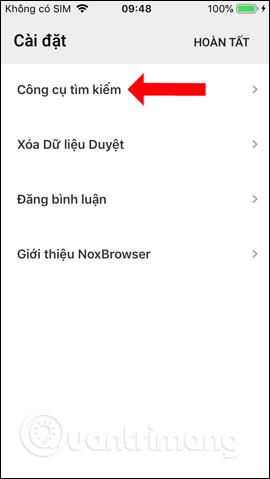
Choisissez un autre outil comme Bing ou Yahoo. Après la sélection, appuyez sur le bouton Terminé en haut à droite pour enregistrer.

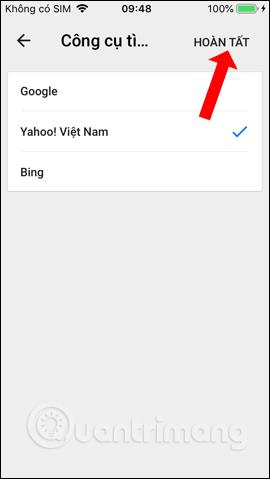
Étape 6 :
Dans la section Effacer les données de navigation des paramètres, NoxBrowser a supprimé par défaut l'historique de navigation, les cookies du site Web et les images enregistrées en mémoire. De plus, les utilisateurs peuvent choisir d'ajouter des mots de passe enregistrés et des données de saisie automatique pour accroître la sécurité lors de la navigation sur le Web. Enfin, cliquez sur Effacer les données de navigation ci-dessous.
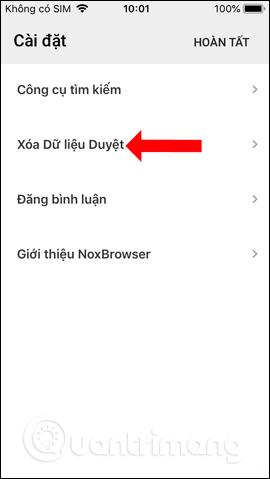
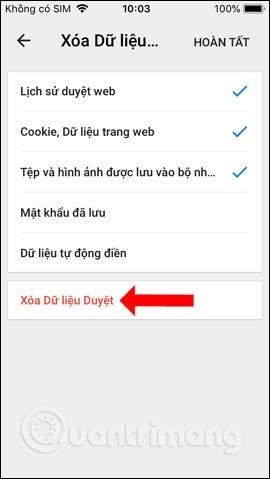
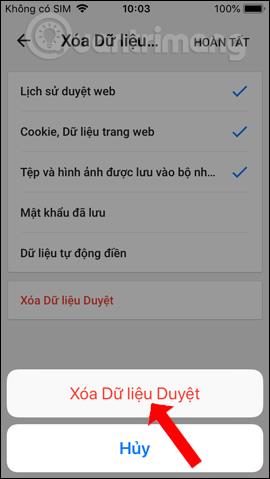
En général, NoxBrowser navigue sur le Web à un niveau très basique, sans beaucoup d'options lors de la navigation sur le Web ni de paramètres pour le navigateur. Si vous souhaitez trouver un navigateur simple, NoxBrowser est un très bon choix.
En savoir plus :
Je vous souhaite du succès !
Définir Microsoft Edge comme navigateur par défaut sur votre téléphone Android signifie que le système d
Découvrez comment Google Chrome peut réduire la consommation de la batterie sur Android en suivant ces 4 conseils pratiques.
Découvrez comment activer les fenêtres flottantes sur les téléphones Xiaomi, une fonctionnalité essentielle pour multitasking.
Découvrez comment activer la fonction de remplissage automatique des codes de vérification sur Android pour gagner du temps et améliorer votre expérience utilisateur.
Découvrez comment afficher le calendrier lunaire sur l
Découvrez comment contrôler votre Chromecast avec Google TV depuis votre téléphone pour profiter de vos contenus préférés sans télécommande.
Découvrez le mode Fnatic sur les téléphones OnePlus, une fonctionnalité qui améliore votre expérience de jeu, et apprenez comment l
Découvrez comment masquer les applications sur les téléphones Realme. Ce guide vous permet d
Découvrez les meilleurs widgets d
Découvrez comment modifier les effets de notification sur Xiaomi, y compris les effets lumineux et sonores, pour personnaliser votre expérience utilisateur.








